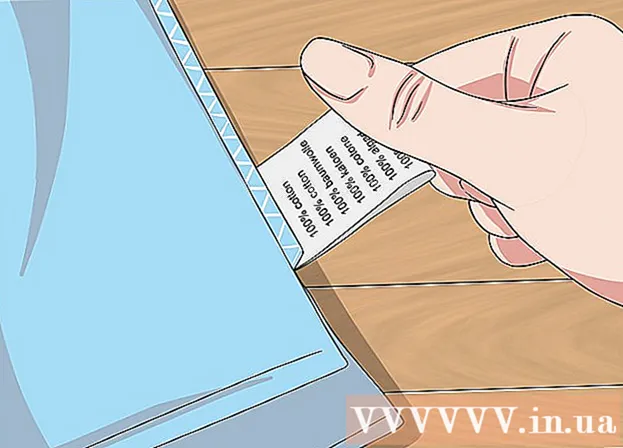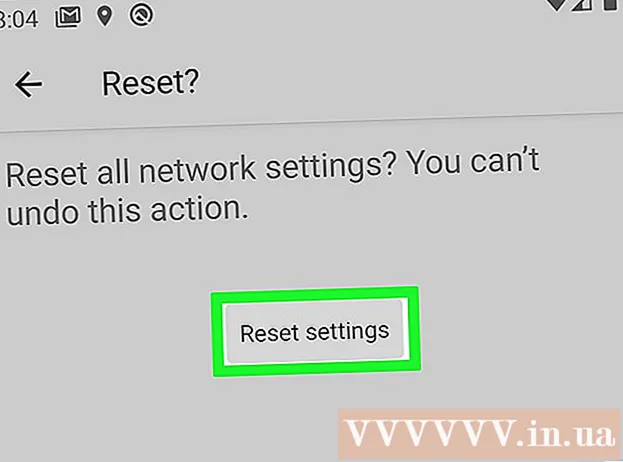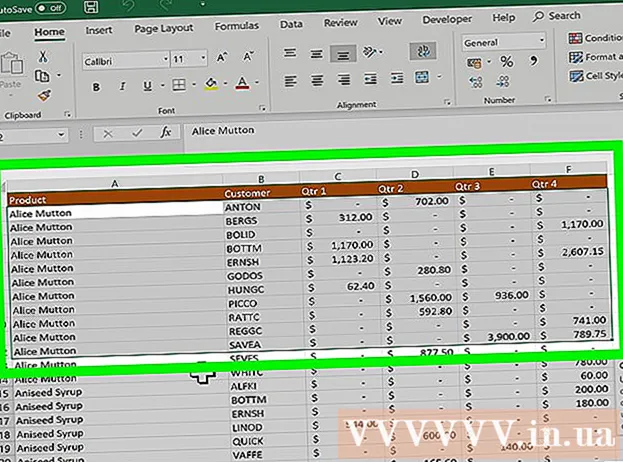লেখক:
Carl Weaver
সৃষ্টির তারিখ:
1 ফেব্রুয়ারি. 2021
আপডেটের তারিখ:
3 জুলাই 2024

কন্টেন্ট
- ধাপ
- 2 এর পদ্ধতি 1: একটি আইফোন বা আইপ্যাডে
- 2 এর পদ্ধতি 2: ম্যাক ওএস সিয়েরা এবং নতুন
- পরামর্শ
- সতর্কবাণী
আপনার আইফোন, আইপ্যাড, বা ম্যাক (ওএস সিয়েরা বা পরবর্তী) এ সিরি পার্সোনাল অ্যাসিস্ট্যান্ট কিভাবে সেট আপ করবেন তা শিখুন।
ধাপ
2 এর পদ্ধতি 1: একটি আইফোন বা আইপ্যাডে
- 1 সেটিংস অ্যাপ চালু করুন। হোম স্ক্রিনে ধূসর গিয়ার আইকন (⚙️) ক্লিক করুন।
- নিশ্চিত করুন যে আপনার ডিভাইস একটি বেতার বা মোবাইল নেটওয়ার্কের সাথে সংযুক্ত এবং অফলাইন মোড বন্ধ আছে। সিরি কাজ করার জন্য, আপনার ইন্টারনেট অ্যাক্সেস প্রয়োজন।
- 2 নিচে স্ক্রোল করুন এবং সিরিতে আলতো চাপুন। এই বিকল্পটি সাধারণ এবং ব্যাটারির মতো একই বিভাগে রয়েছে।
- 3 সিরির পাশে স্লাইডারটি অন পজিশনে নিয়ে যান। সবুজ হয়ে যাবে।
- আপনার ফোন লক থাকা অবস্থায় সিরি ব্যবহার করতে লক স্ক্রিন শেয়ারিং চালু করুন।
- হে সিরি বলার মাধ্যমে সিরিকে সক্রিয় করতে হে সিরি শুনুন চালু করুন।
- 4 ভাষা ক্লিক করুন। এটি মেনুর শেষ অংশে।
- 5 ভাষা নির্বাচন করুন. এটি করার জন্য, পছন্দসই ভাষা স্পর্শ করুন।
- 6 সিরিতে ক্লিক করুন। এটি পর্দার উপরের বাম কোণে।
- 7 তথ্য আলতো চাপুন। এটি মেনুর শেষ অংশে।
- 8 আপনার যোগাযোগের তথ্যে ক্লিক করুন। এটি সিরিকে বলবে আপনার কোন তথ্য রয়েছে।
- সিরি নাম দ্বারা ডায়াল করার জন্য এবং বিভিন্ন কমান্ড যেমন ইমেল পাঠানোর জন্য যোগাযোগের তথ্য ব্যবহার করে।
- যদি আপনার ডিভাইসে আপনার পরিচিতি না থাকে, তাহলে পরিচিতি অ্যাপ (হোম স্ক্রিনে) চালু করুন, +আলতো চাপুন, আপনার যোগাযোগের তথ্য লিখুন এবং সম্পন্ন আলতো চাপুন
- 9 সিরিতে ক্লিক করুন। এটি পর্দার উপরের বাম কোণে।
- 10 সিরি ভয়েস ট্যাপ করুন। এটি মেনুর শেষ অংশে। সিরি ভয়েস (পুরুষ বা মহিলা) নির্বাচন করতে এই মেনুটি ব্যবহার করুন। আপনি এখানে নিম্নলিখিত উচ্চারণগুলির মধ্যে একটি নির্বাচন করতে পারেন (যদি ইংরেজি সিরির ভাষা হিসাবে নির্বাচিত হয়):
- মার্কিন;
- অস্ট্রেলিয়ান;
- ব্রিটিশ;
- 11 সিরিতে ক্লিক করুন। এটি পর্দার উপরের বাম কোণে। প্রধান সিরি সেটিংস পৃষ্ঠা খুলবে।
- 12 অডিও প্রতিক্রিয়া আলতো চাপুন। এটি পর্দার নিচের দিকে। সিরি কখন আপনার অনুরোধের উত্তর দেবে তা চয়ন করুন:
- সিরি সবসময় উত্তর দিতে সর্বদা আলতো চাপুন।
- আপনার ফোন সাইলেন্ট বা ভাইব্রেট মোডে না থাকলে সিরির উত্তর পেতে সাউন্ড সহ ট্যাপ করুন। এটি হে সিরি, ব্লুটুথ স্পিকার বা কারপ্লেকে প্রভাবিত করে না।
- আপনি যখন হে সিরি বলবেন বা যখন আপনি ব্লুটুথ স্পিকার বা কারপ্লে ব্যবহার করছেন তখনই সিরির উত্তর পেতে স্পিকারফোনে আলতো চাপুন।
- 13 সিরিতে আলতো চাপুন। এটি পর্দার উপরের বাম কোণে।
- 14 অ্যাপ্লিকেশন সমর্থন ক্লিক করুন। এটি পর্দার নীচে।
- 15 আপনি যে অ্যাপস দিয়ে সিরি ব্যবহার করতে চান তা নির্বাচন করুন। এটি করার জন্য, প্রয়োজনীয় অ্যাপ্লিকেশনের পাশে থাকা স্লাইডারটিকে "সক্ষম" (সবুজ) অবস্থানে নিয়ে যান।
- 16 হোম বোতাম টিপুন এবং ধরে রাখুন। স্ক্রিন প্রদর্শিত না হওয়া পর্যন্ত এটি করুন "আমি কিভাবে সাহায্য করতে পারি?"।
- আপনি লক স্ক্রিন থেকে এটি করতে পারেন যদি আপনি লক স্ক্রিন অ্যাক্সেস বৈশিষ্ট্যটি চালু করেন।
- যদি আপনি হে সিরি চালু করেন, তবে সিরিকে সক্রিয় করতে হে সিরি বলুন।
- 17 আপনার অনুরোধ মাইক্রোফোনে বলুন। সিরি এখন সেট আপ এবং আপনার আইফোন বা আইপ্যাডে ব্যবহারের জন্য প্রস্তুত।
2 এর পদ্ধতি 2: ম্যাক ওএস সিয়েরা এবং নতুন
- 1 অ্যাপল মেনুতে ক্লিক করুন। এটি পর্দার উপরের বাম কোণে আইকন।
- 2 সিস্টেম পছন্দসমূহ ক্লিক করুন। এটি মেনুর দ্বিতীয় বিভাগে রয়েছে।
- 3 সিরিতে ক্লিক করুন। এটি মেনুর নীচের বাম দিকে রয়েছে।
- 4 সিরি চালু করার পাশের বাক্সটি চেক করুন। এটা জানালার বাম ফলকে।
- 5 ভাষা মেনুতে ক্লিক করুন। এটি জানালার ডান প্যানের শীর্ষে।
- 6 ভাষা নির্বাচন করুন. প্রয়োজনীয় ভাষায় ক্লিক করুন।
- 7 মেনু বারে সিরি দেখানোর পাশের বাক্সটি চেক করুন। এটি জানালার ডান প্যানের নিচের দিকে।
- 8 জানালাটা বন্ধ করো. উপরের বাম কোণে লাল বিন্দুতে ক্লিক করুন। সিরি এখন আপনার ম্যাক -এ সক্ষম।
- 9 নিম্নলিখিত বিকল্পগুলির সাথে সিরিকে কাস্টমাইজ করুন:
- সিরি ভয়েস - সিরি ভয়েস নির্বাচন করুন;
- অডিও প্রতিক্রিয়া - যখন সিরি আপনার অনুরোধের উত্তর দেবে তখন চয়ন করুন;
- "মাইক্রোফোন" - ভয়েস অনুরোধ গ্রহণের জন্য কোন মাইক্রোফোন ব্যবহার করবেন তা চয়ন করুন;
- কীবোর্ড শর্টকাট - একটি কীবোর্ড শর্টকাট চয়ন করুন যা আপনি সিরির জন্য ব্যবহার করতে পারেন (ডিফল্টরূপে, এটি বিকল্প + স্পেস).
- 10 সিরি মেনু থেকে প্রস্থান করুন। উইন্ডোর উপরের বাম কোণে লাল বিন্দুতে ক্লিক করুন।
- 11 পরিচিতি অ্যাপ্লিকেশন চালু করুন। এটি একটি ব্যক্তির সিলুয়েট এবং ডান পাশের রঙিন ট্যাব সহ একটি বাদামী আইকন।
- 12 আপনার যোগাযোগের তথ্যে ক্লিক করুন। সিরি নাম দ্বারা ডায়াল করার জন্য এবং বিভিন্ন কমান্ড যেমন ইমেল পাঠানোর জন্য যোগাযোগের তথ্য ব্যবহার করে।
- যদি আপনার কম্পিউটারে আপনার যোগাযোগের তথ্য না থাকে, তাহলে +ক্লিক করুন, আপনার যোগাযোগের তথ্য লিখুন এবং তারপর শেষ ক্লিক করুন।
- 13 কার্ড ক্লিক করুন। এটি স্ক্রিনের শীর্ষে মেনু বারে রয়েছে।
- 14 এটি আমার কার্ডে ক্লিক করুন। এই বিকল্পটি পর্দার মাঝখানে রয়েছে। সিরি এখন আপনার যোগাযোগের তথ্য জানে।
- 15 সিরি আইকনে ক্লিক করুন। এটি মেনু বারের ডান পাশে একটি বহু রঙের বৃত্ত।
- আপনি কীবোর্ড শর্টকাট টিপতে পারেন বিকল্প+স্পেস.
- 16 আপনার অনুরোধ মাইক্রোফোনে বলুন। সিরি এখন সেট আপ এবং আপনার ম্যাক ব্যবহার করার জন্য প্রস্তুত।
পরামর্শ
- যখন আপনি গাড়ি চালাচ্ছেন বা ব্যস্ত আছেন তখন একটি বার্তা পাঠাতে অথবা একটি নম্বর ডায়াল করতে সিরি ব্যবহার করুন।
- আপনি ম্যাক ওএস সিয়েরা ইনস্টলেশনের সময় সিরির কম্পিউটার সংস্করণ চালু করতে পারেন।
সতর্কবাণী
- লক স্ক্রিন থেকে সিরিতে প্রবেশের অনুমতি দিলে নিরাপত্তার সমস্যা তৈরি হতে পারে।